打碟,作为一项集创意与技巧于一身的音乐制作形式,近年来越来越受到年轻人的喜爱。然而,要想在电脑上熟练打碟,不仅需要专业的打碟软件和硬件,还需要掌握正确...
2025-07-05 5 操作步骤
在数字时代,直播已经成为一种流行且日益重要的娱乐形式。许多直播爱好者希望在直播中获得更专业的音质效果,因此他们选择通过连接声卡来提升直播的音频体验。本文将详细介绍在电脑上连接声卡进行直播时需要注意的事项,并提供操作步骤的详细指导,确保您能够顺利地完成设置,享受到高品质的直播效果。
在开始之前,选择一款合适的声卡至关重要。对于直播而言,USB声卡由于其即插即用的便利性,是较为普遍的选择。然而,如果你拥有更多专业知识并且对音质有更高的要求,XLR或火线接口的专业音频接口也是一个不错的选择。

1.检查电脑规格:确保你的电脑配置足以处理额外的音频负载。
2.安装声卡驱动程序:下载并安装声卡制造商提供的最新驱动程序,以确保最佳性能。
3.测试声卡:在连接之前,先测试声卡本身是否工作正常。

步骤一:连接声卡与电脑
1.关闭电脑:将声卡通过相应的接口连接到电脑的USB端口,或者通过火线、XLR接口连接。
2.开启电脑:电脑启动后,系统会自动识别新硬件并安装驱动程序。
步骤二:配置声卡
1.打开控制面板:根据声卡类型,打开声卡附带的控制软件或系统的声音设置。
2.测试麦克风和扬声器:在控制面板中测试麦克风输入和耳机或扬声器输出是否正常工作。
步骤三:设置直播软件
1.选择音频输入设备:在直播软件(例如OBSStudio、XSplit等)中,选择你的声卡作为音频输入和输出设备。
2.设置音源和输出:在软件中创建一个新的音源,并将其与声卡连接的麦克风或其他音频设备关联。
3.调整音频参数:根据需要调整音频的增益、均衡、混音等参数。
步骤四:测试直播音质
1.模拟直播测试:在开始正式直播前进行一次模拟直播,检查音质是否满足要求。
2.实时调整:根据反馈调整声卡和直播软件中的相关设置,直到获得满意的效果。

1.音频延迟:确保音频没有明显的延迟,如果出现延迟,可能需要调整缓冲区大小或更换音频设备。
2.系统资源:留意直播时系统的资源使用情况,避免因资源不足导致的音频卡顿或掉线。
3.声卡兼容性:确保声卡与你的操作系统和直播软件兼容。
4.音量控制:平衡好直播时的背景音乐和麦克风输入音量,避免一方声音过大而掩盖另一方。
问题一:直播时出现杂音或噪音。
解决方案:检查所有音频连接线是否牢固,确保音频设备没有损坏。同时,检查声卡的增益设置是否合适,避免输入过载。
问题二:声卡无法被电脑识别。
解决方案:确保声卡驱动已正确安装,检查电脑是否支持该声卡型号。如果问题依旧,尝试重启电脑或者重新安装驱动。
问题三:直播时声音延迟或音质不佳。
解决方案:调整声卡和直播软件中的缓冲区大小,保证有足够带宽用于音频传输,并检查其他软件是否有冲突。
通过以上步骤和注意事项,你可以有效地在电脑上安装和配置声卡来提升直播的音质。记住,在开始之前做好充分的准备和测试,是确保直播顺利进行的关键。希望这些指导能帮助你实现高品质的直播体验。
标签: 操作步骤
版权声明:本文内容由互联网用户自发贡献,该文观点仅代表作者本人。本站仅提供信息存储空间服务,不拥有所有权,不承担相关法律责任。如发现本站有涉嫌抄袭侵权/违法违规的内容, 请发送邮件至 3561739510@qq.com 举报,一经查实,本站将立刻删除。
相关文章

打碟,作为一项集创意与技巧于一身的音乐制作形式,近年来越来越受到年轻人的喜爱。然而,要想在电脑上熟练打碟,不仅需要专业的打碟软件和硬件,还需要掌握正确...
2025-07-05 5 操作步骤

当您遇到5515型号电脑不识别显卡的情况时,可能会伴随显卡风扇持续运转或者无法控制的情况。此时,关闭风扇可能是您需要采取的临时措施之一。以下将为您提供...
2025-07-03 3 操作步骤

随着电脑处理器技术的不断进步,多核心处理器成为主流,而微星作为知名的电脑硬件厂商,其主板在硬件支持和用户操作体验方面一直处于行业前沿。在某些特定应用场...
2025-06-30 11 操作步骤
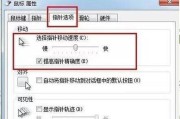
在现今的移动办公场景中,使用便携式电脑(如笔记本电脑)已经成为普遍现象。为了提高工作效率,许多人会选择连接鼠标来优化电脑操作。如何连接鼠标成为一个基础...
2025-06-30 9 操作步骤
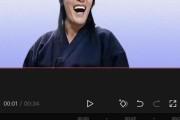
在视频制作领域,剪映软件因其简便的操作与强大的功能而受到广泛欢迎,尤其是其智能分镜头功能,能显著提高视频编辑的效率与效果。本文将详细介绍剪映智能分镜头...
2025-06-29 10 操作步骤
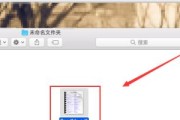
当您在网吧想要访问存储在移动硬盘上的文件时,可能会遇到一些操作上的难题,因为网吧电脑的设置和家庭电脑有所不同。本文将详细为您介绍如何在网吧电脑上连接并...
2025-06-28 8 操作步骤